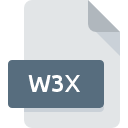
W3Xファイル拡張子
Warcraft 3 Expansion Map FIle
-
DeveloperBlizzard Entertainment
-
Category
-
人気3.6 (10 votes)
W3Xファイルとは何ですか?
W3Xは、一般的にWarcraft 3 Expansion Map FIleファイルに関連付けられているファイル拡張子です。 Warcraft 3 Expansion Map FIle仕様は、Blizzard Entertainmentによって作成されました。 W3Xファイル形式は、 Mac OS, Windowsシステムプラットフォームにインストールできるソフトウェアと互換性があります。 W3Xファイルは、1509データベースにリストされている他のファイル拡張子と同様に、ゲームファイルカテゴリに属します。 Warcraft III: The Frozen ThroneはW3Xファイルをサポートし、そのようなファイルを処理するために最も頻繁に使用されるプログラムですが、1他のツールも使用できます。 Blizzard Entertainment, Inc.開発者の公式Webサイトでは、Warcraft III: The Frozen Throneソフトウェアに関する詳細情報だけでなく、W3Xおよびその他のサポートされているファイル形式に関する詳細情報も見つけることができます。
W3Xファイル拡張子をサポートするプログラム
以下のリストは、W3Xファイルと互換性のあるプログラムを列挙し、それらが利用可能なオペレーティングシステムに基づいて2カテゴリに分類されています。 W3X接尾辞を持つファイルは、任意のモバイルデバイスまたはシステムプラットフォームにコピーできますが、ターゲットシステムで適切に開くことができない場合があります。
W3Xファイルを開くには?
W3X拡張子を持つファイルを開くことができないことには、さまざまな原因があります。 明るい面では、 Warcraft 3 Expansion Map FIleファイルに関連する最も発生している問題は複雑ではありません。ほとんどの場合、専門家の支援がなくても迅速かつ効果的に対処できます。 W3Xファイルに関する問題の解決に役立つリストを用意しました。
ステップ1.Warcraft III: The Frozen Throneを取得する
 W3Xファイルを開いて操作する際の問題は、おそらく、マシンに存在するW3Xファイルと互換性のある適切なソフトウェアがないことに関係しています。 これは簡単です。 Warcraft III: The Frozen Throneまたは推奨プログラム(Warcraft III: Reign of Chaosなど)のいずれかを選択し、適切なソースからダウンロードしてシステムにインストールします。 上記では、W3Xファイルをサポートするプログラムの完全なリストがあり、それらが利用可能なシステムプラットフォームに従って分類されています。 Warcraft III: The Frozen Throneをインストールしてダウンロードする最も安全な方法は、開発者のWebサイト(Blizzard Entertainment, Inc.)にアクセスし、提供されたリンクを使用してソフトウェアをダウンロードすることです。
W3Xファイルを開いて操作する際の問題は、おそらく、マシンに存在するW3Xファイルと互換性のある適切なソフトウェアがないことに関係しています。 これは簡単です。 Warcraft III: The Frozen Throneまたは推奨プログラム(Warcraft III: Reign of Chaosなど)のいずれかを選択し、適切なソースからダウンロードしてシステムにインストールします。 上記では、W3Xファイルをサポートするプログラムの完全なリストがあり、それらが利用可能なシステムプラットフォームに従って分類されています。 Warcraft III: The Frozen Throneをインストールしてダウンロードする最も安全な方法は、開発者のWebサイト(Blizzard Entertainment, Inc.)にアクセスし、提供されたリンクを使用してソフトウェアをダウンロードすることです。
ステップ2.Warcraft III: The Frozen Throneのバージョンを確認し、必要に応じて更新する
 Warcraft III: The Frozen Throneがシステムにインストールされていても、 W3Xファイルにアクセスできませんか?ソフトウェアが最新であることを確認してください。 ソフトウェア開発者は、製品の更新されたバージョンで最新のファイル形式のサポートを実装できます。 Warcraft III: The Frozen ThroneがW3Xでファイルを処理できない理由は、ソフトウェアが古いためかもしれません。 特定のプログラムの以前のバージョンで適切に処理されたすべてのファイル形式は、Warcraft III: The Frozen Throneを使用して開くこともできるはずです。
Warcraft III: The Frozen Throneがシステムにインストールされていても、 W3Xファイルにアクセスできませんか?ソフトウェアが最新であることを確認してください。 ソフトウェア開発者は、製品の更新されたバージョンで最新のファイル形式のサポートを実装できます。 Warcraft III: The Frozen ThroneがW3Xでファイルを処理できない理由は、ソフトウェアが古いためかもしれません。 特定のプログラムの以前のバージョンで適切に処理されたすべてのファイル形式は、Warcraft III: The Frozen Throneを使用して開くこともできるはずです。
ステップ3.W3Xファイルを開くためのデフォルトのアプリケーションをWarcraft III: The Frozen Throneに設定します
Warcraft III: The Frozen Throneの最新バージョンがインストールされていて問題が解決しない場合は、デバイスでW3Xを管理するために使用するデフォルトプログラムとして選択してください。 ファイル形式をデフォルトのアプリケーションに関連付けるプロセスは、プラットフォームによって詳細が異なる場合がありますが、基本的な手順は非常に似ています。

Windowsのデフォルトプログラムを変更する手順
- W3Xファイルを右クリックし、オプションを選択します
- 次に、オプションを選択し、を使用して利用可能なアプリケーションのリストを開きます
- プロセスを終了するには、エントリを選択し、ファイルエクスプローラーを使用してWarcraft III: The Frozen Throneインストールフォルダーを選択します。 常にこのアプリを使ってW3Xファイルを開くボックスをチェックし、ボタンをクリックして確認します

Mac OSのデフォルトプログラムを変更する手順
- W3X拡張子を持つファイルをクリックしてアクセスするドロップダウンメニューから、[ 情報]を選択します
- 名前をクリックして[ 開く ]セクションを開きます
- リストから適切なプログラムを選択し、[ すべて変更... ]をクリックして確認します。
- この変更が。W3X拡張子を持つすべてのファイルに適用されることを通知するメッセージウィンドウが表示されます。 [ 持続する]をクリックして、選択を確定します
ステップ4.W3Xでエラーを確認します
手順1〜3を実行しても問題が解決しない場合は、W3Xファイルが有効かどうかを確認してください。 ファイルにアクセスできないことは、さまざまな問題に関連している可能性があります。

1. 問題のW3Xがコンピューターウイルスに感染していないことを確認します
ファイルが感染している場合、W3Xファイルに存在するマルウェアは、ファイルを開こうとする試みを妨げます。 W3Xファイルとコンピューターをスキャンして、マルウェアやウイルスを探します。 W3Xファイルが実際に感染している場合は、以下の手順に従ってください。
2. W3Xファイルの構造が損なわれていないことを確認します
別の人から問題のW3Xファイルを受け取りましたか?もう一度送信するよう依頼してください。 ファイルがデータストレージに適切にコピーされておらず、不完全であるため開くことができない可能性があります。 インターネットからW3X拡張子を持つファイルをダウンロードすると 、エラーが発生し、ファイルが不完全になる場合があります。ファイルをもう一度ダウンロードしてください。
3. 適切なアクセス権があることを確認してください
問題のファイルには、十分なシステム権限を持つユーザーのみがアクセスできる可能性があります。 必要な特権を持つアカウントに切り替えて、Warcraft 3 Expansion Map FIleファイルを再度開いてください。
4. デバイスがWarcraft III: The Frozen Throneを開くための要件を満たしていることを確認します
オペレーティングシステムは、W3Xファイルをサポートするアプリケーションを実行するのに十分な空きリソースを認識する場合があります。実行中のプログラムをすべて閉じて、W3Xファイルを開いてみてください。
5. 最新のドライバーとシステムのアップデートとパッチがインストールされていることを確認してください
最新のシステムとドライバーは、コンピューターをより安全にするだけでなく、 Warcraft 3 Expansion Map FIleファイルに関する問題を解決することもできます。 W3Xファイルが、いくつかのシステムバグに対処する更新されたソフトウェアで適切に動作する場合があります。
あなたは助けたいですか?
拡張子にW3Xを持つファイルに関する、さらに詳しい情報をお持ちでしたら、私たちのサービスにお知らせいただければ有難く存じます。こちらのリンク先にあるフォーム欄に、W3Xファイルに関する情報をご記入下さい。

 Windows
Windows 
 MAC OS
MAC OS 
